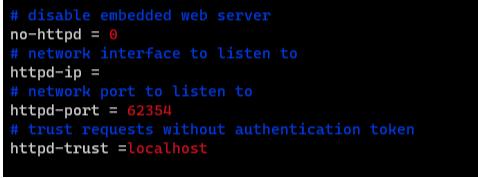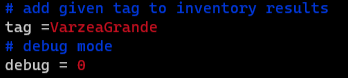Fusioninventory Agent Linux
Instalação
1. Segue instalação do aplicativo FusionInventory via linha de comando no terminal.
2. Para instalar seguir as seguintes linhas de comando na ordem que está inserido:
su -
mkdir /install
cd /install
apt -y install dmidecode hwdata ucf hdparm
apt -y install perl libuniversal-require-perl libwww-perl libparse-edid-perl
apt -y install libproc-daemon-perl libfile-which-perl libhttp-daemon-perl
apt -y install libxml-treepp-perl libyaml-perl libnet-cups-perl libnet-ip-perl
apt -y install libdigest-sha-perl libsocket-getaddrinfo-perl libtext-template-perl
apt -y install libnet-snmp-perl libcrypt-des-perl libnet-nbname-perl
apt -y install libfile-copy-recursive-perl libparallel-forkmanager-perl
apt-get install fusioninventory-agent-task-network
3. Logo após a instalação do Fusioninvetory deve alterar o arquivo do Agente.cfg.
vim /etc/fusioninventory/agent.cfg
4. Alterar o campo server para:
server = http://suporte.tigcm.com.br/plugins/fusioninventory/ [[File:FL1.png
5. Adicionar a informação do http-trust:
localhost
6. Agora adicione a TAG com o nome da unidade de acordo com o que foi passado pela TI.
Ex.: Unidade 200 - Várzea Grande - Tag: VarzeaGrande
7. Feito esse procedimento basta salvar e sair do editor.
8. Para finalizar basta reiniciar o agente:
systemctl restart fusioninventory-agent
Pronto! Sistema instalado com sucesso.